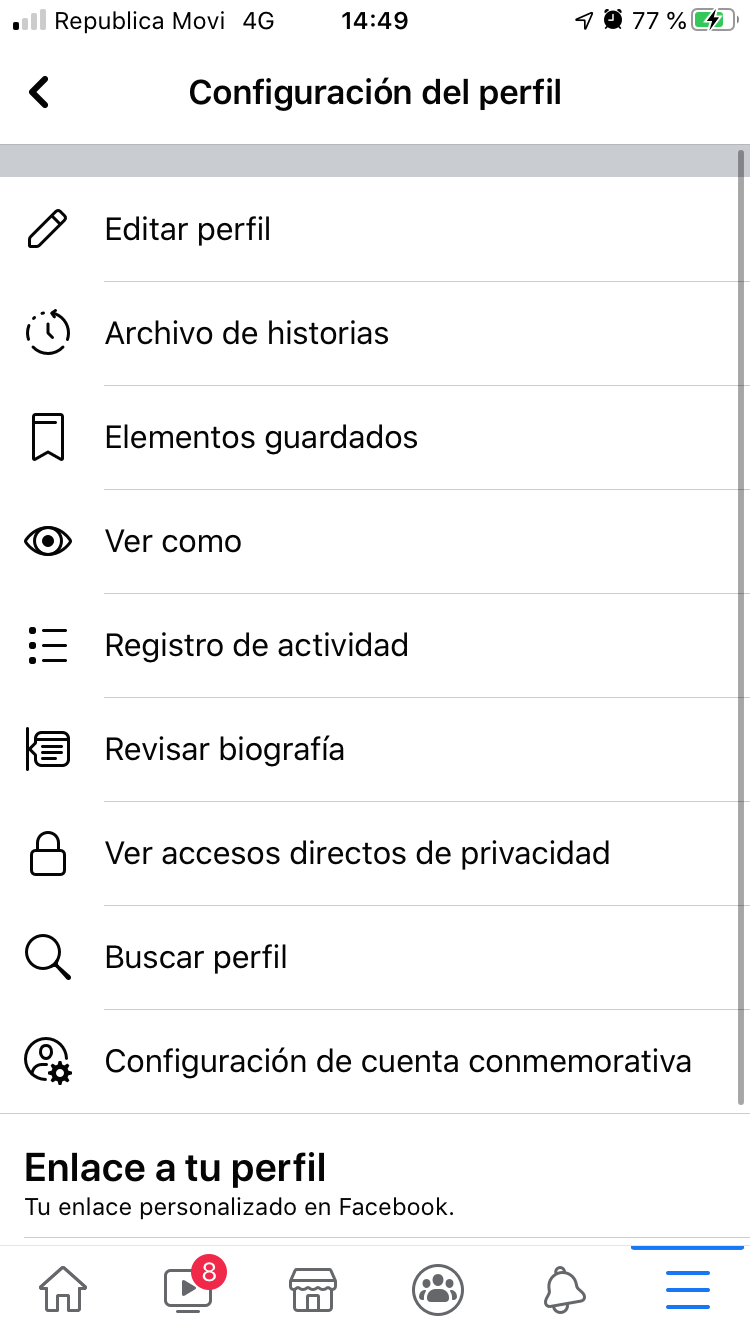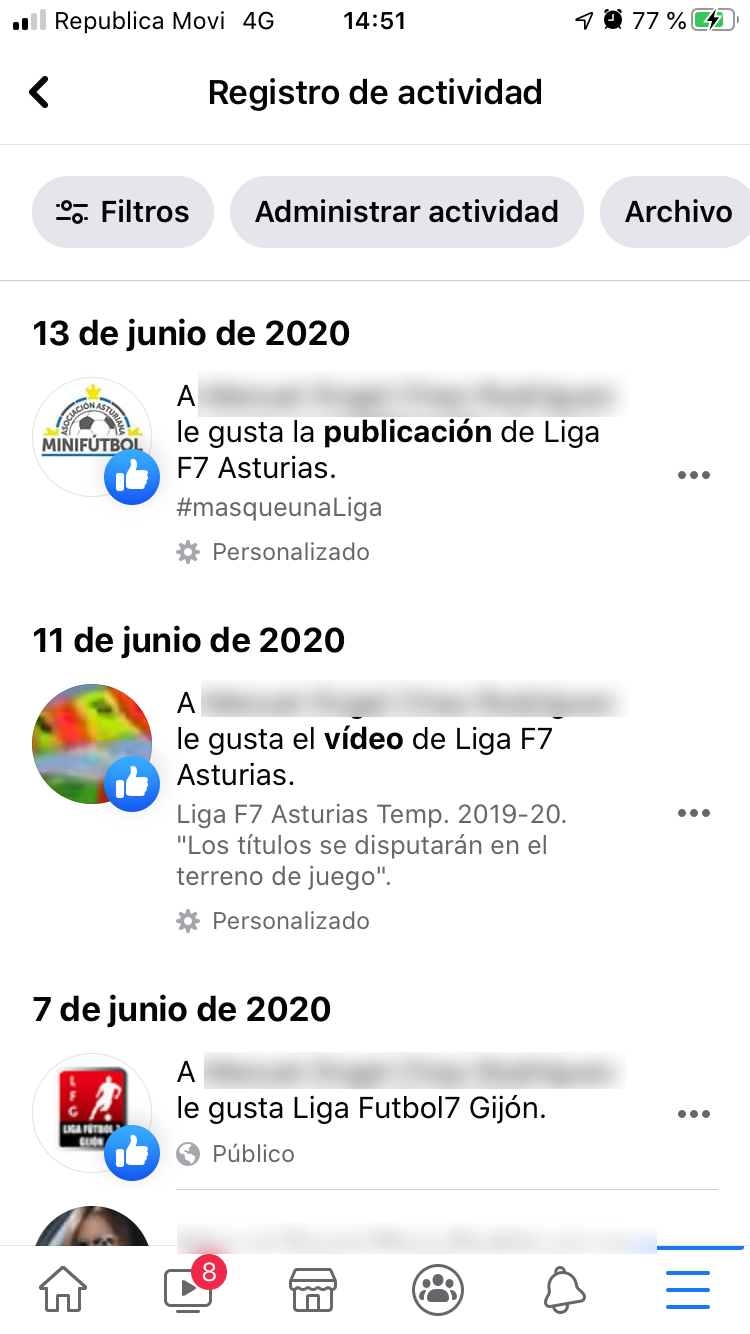Во оваа прилика ќе објасниме што треба да направите за да знаете како да го исчистите дневникот за активности на Фејсбук, нова опција што социјалната мрежа ни ја става на располагање за да можеме да го спроведеме целиот овој процес на побрз и поудобен начин, без да мора да објавувате со публикација да одлучувате кои сте заинтересирани да ги избришете или сокриете, така што тие повеќе не се видливи за корисниците, што ќе ви овозможи да заштедите многу време кога управувате со вашиот кориснички профил на платформата.
Можеби ќе се најдете дека ви треба или сакате да се обидете да го избришете листот на вашиот кориснички профил на Фејсбук и подобро е да го направите тоа без да ја избришете целата содржина или да морате да ја затворите вашата сметка и да ги изгубите сите ваши пријатели и разговори и да почнете од нула. Поради оваа причина, оваа нова алатка на Facebook е совршена опција, особено ако се земе предвид дека се користи од мобилната апликација, на толку едноставен начин како што ќе објасниме подолу.
На овој начин, ќе можете да го извршите целиот процес на многу удобен начин од вашиот сопствен паметен телефон, без разлика дали има оперативен систем Андроид или е iOS (Apple).
Како да го исчистите дневникот за активности на Фејсбук чекор по чекор
За да ви го олесниме спроведувањето на овој процес, ќе објасниме како да го исчистите дневникот за активности на Фејсбук, и ние ќе го сториме тоа чекор по чекор за да не можете да се сомневате во тоа:
Како прво, мора да пристапите до вашата апликација на Фејсбук на вашиот паметен телефон, каде што ќе треба прво да кликнете на иконата на кориснички профил со цел пристап до неа. Откако ќе се вклучите во тоа, ќе морате кликнете на копчето со трите елипси што ќе го најдете на десната страна на копчето Додади во историјата, што е веднаш под вашето корисничко име на платформата.
Откако ќе го сторите тоа, ќе пристапите до следната слика, во која можете да ги видите сите Поставки за профил. Меѓу нив ќе ја најдете опцијата Регистар на активности, што е оној на кој треба да кликнете.
Откако ќе го сторите тоа, ќе го најдете следниов прозорец, во кој можете да ги видите вашите најнови интеракции во добро познатата социјална мрежа, наредени по датум и покажувајќи им ги лајковите што сте им ги дале на страниците, на публикациите итн.
Откако ќе се најавите во гореспоменатиот дневник за активности, време е да кликнете на Управувајте со активност, што е на горниот дел од екранот и со што ќе се отвори мал прозорец во кој ќе треба да кликнете Вашите објави. Ова е единствената опција што постои и ќе ви помогне да управувате со вашите публикации на платформата.
Кога ќе притиснете, ќе видите како почнува да се вчитува и следниот прозорец од Вашите објави. Во оваа листа со сите ваши публикации што сте ги направиле на социјалната мрежа, а кои се распоредени по хронолошки редослед, ќе најдете објавен тип на содржина и поле од левата страна на кое ќе треба да кликнете за да ги изберете сите оние што сте заинтересирани да отстраните од вашата сметка.
Откако ќе ги изберете сите оние што сте заинтересирани да ги избришете или архивирате, ќе најдете две копчиња на дното на кои можете да кликнете. Овие се нарекуваат Архива y Преместете се во ѓубре.
На овој начин можете да изберете дали сакате едноставно да ги архивирате тие публикации за да бидат скриени во вашиот кориснички профил на Фејсбук или, напротив, сакате да бидат избришани. Во секој случај, Фејсбук има систем што ќе ви овозможи да жалам ако се каете што избришавте публикација, бидејќи овие слики автоматски ќе се избришат по 30 дена ако не сте решиле да ги вратите. Во меѓувреме тие ќе бидат скриени.
Од друга страна, треба да го знаете тоа во ова Регистар на активности ја наоѓате опцијата Filtros,, Благодарение на што можете да изберете дали сакате само одреден вид содржина да се прикажува на екранот, организирана во категории или во одреден опсег на датуми. Ова е совршено за да можете многу побрзо да дојдете до типот на содржина што навистина сакате да ја отстраните од вашата сметка на Фејсбук.
Значи, ако сакате да избришете или скриете само некои типови публикации, можете да го направите тоа на многу побрз начин и без да морате да барате еден по еден меѓу сите нив, нешто многу мачно ако имате многу.
Исто така, на врвот ќе ги најдете опциите Датотека и ѓубре, што ќе ви овозможи да ги консултирате публикациите што сте решиле да ги архивирате или испратите во ѓубрето на вашата сметка во секое време. На овој начин можете да ги добиете назад, ако го земете предвид во одреден момент.
Конечно, исто така треба да се запомни дека имате можност да извршите активности на секоја публикација на независен начин.
Во случај да сакате да го направите тоа од веб, можете да дојдете до дневникот за активности следејќи сличен процес, односно одење до вашиот профил и кликнување на копчето со трите точки, што ќе донесе мени во кое ќе имате што да изберете Регистар на активности.
Сепак, треба да знаете дека ќе мора да ја избришете секоја публикација поединечно, бидејќи во овој случај не постои можност да можете да изберете голем број од нив и да продолжите со нивно архивирање или елиминација автоматски. Поради оваа причина, подобро е да го направите тоа од мобилен телефон, бидејќи ќе имате поголема удобност да го извршите целиот овој процес.
Со тоа, веќе немате изговор да ја одржувате вашата сметка на Фејсбук во совршена состојба и да ги избришете сите публикации што, од една или друга причина, повеќе не сакате да ги имате на вашиот профил на познатата социјална мрежа. Убава алатка понудена од компанијата на Марк Цукерберг.